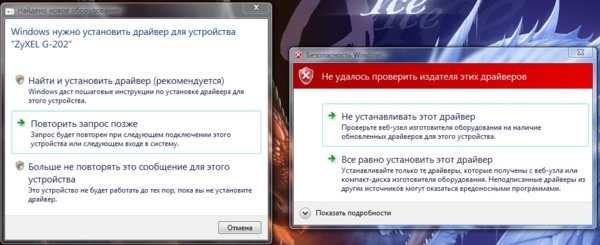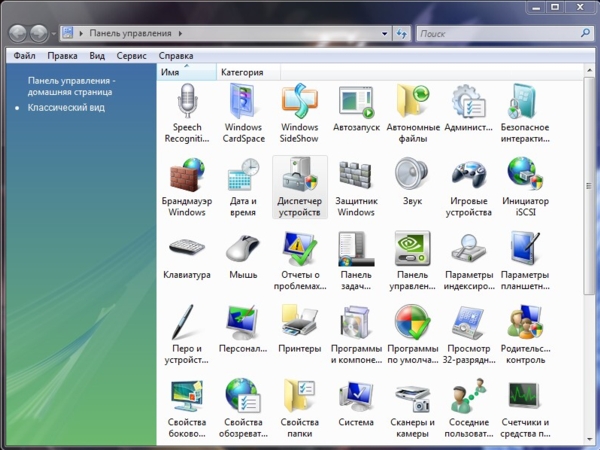| Главная » Статьи » ВИДЕО и УРОКИ (для новичков) |
| У многих возникает проблема с настройкой этой программы на Vista, особенно на x64, поэтому я решил привести список действий, которые гарантированно помогут поставить все на свои места. Важно! Данная инструкция подходит только для адаптера ZyXel G-202 EE, так как используются особые драйвера. Также считается, что UAC включен и система обновлена до Service Pack 1. Перво-наперво, убедитесь, что не установлены драйвера для Вашего G-202. Сделать довольно просто - если при втыкании провода в USB выскочит окошко, показанное ниже, все нормально. В противном случае нужно их удалить. Для удаления драйверов идем в Панель управления - Диспетчер устройств. Ищем там пункт "Сетевые адаптеры" и выделяем наш WiFi адаптер. Внимание: не перепутайте WiFi G-202 и Ваш основной сетевой адаптер, который используется для подключения к интернету! Щелкаем правой кнопкой мыши и выбираем "Удалить". В предложенном окне отмечаем "Удалить также программы драйверов для данного устройства". Также удостоверьтесь, что на компьютере не установлено программы ZD Wlan. Ее также следует удалить, если она установлена. Панель управления - Программы и Компоненты. В конце списка имеется строка ZyDas IEEE802.11 b+g Wireless LAN - USB. Эту программу и удаляем. Итак, теперь мы можем приступить непосредственно к установке. Скачиваем этот архив(его нужно скачать програмой для скачивавия ,вставив ету ссылку http://monsterhunter.at.ua/newsss/vista/ZDWlanforVista.rar. Запускаем программу ZD1211B_Vista_Compatible.exe и устанавливаем. Как Вы могли заметить, иконка ZDWlan не появляется в трее, как должна была бы, однако это не имеет значения. Программа все равно работает, это можно увидеть в процессах Диспетчера задач. Подключаем к компьютеру наш адаптер, видим окна, как показано ниже.В правом окне подтверждаем установку, в левом отклоняем.
Теперь нам необходимо установить непосредственно драйвер, но сперва нужно чуточку поправить его, чтобы он работал с G-202. Для этого файл ZD1211BU.INF из скачанного Вами архива нужно поместить в папку InsDrvTemp_USB, которая находится в папке, куда установилась программа ZDWlan. Файл ZDWlan.INI нужно поместить непосредственно в папку с программой. В обоих случаях мы заменим оригинальные файлы, причем, если программа установлена в папку Program Files, нужно будет подтвердить замену от имени администратора. 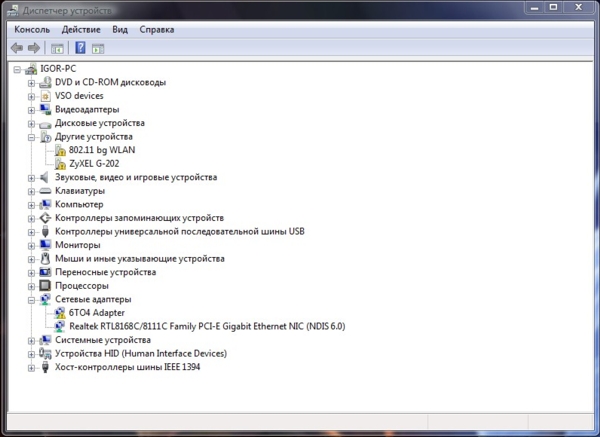 Правой кнопкой - обновить драйвер. Выбираем "Выполнить поиск драйверов на этом компьютере" и выбираем путь к папке с программой ZDWlan. Не забудьте отметить проверку вложенных папок. 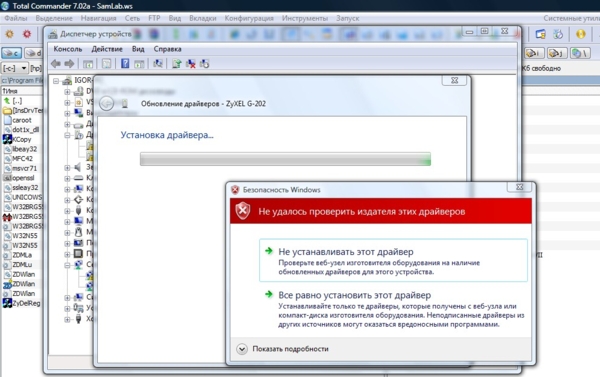 Все равно установить. Через несколько секунд Вы должны увидеть вот это. 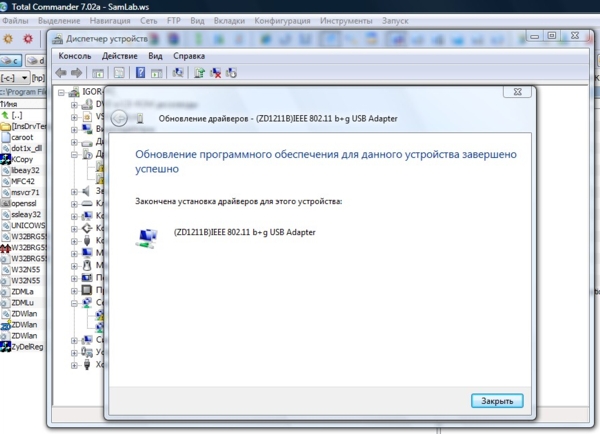 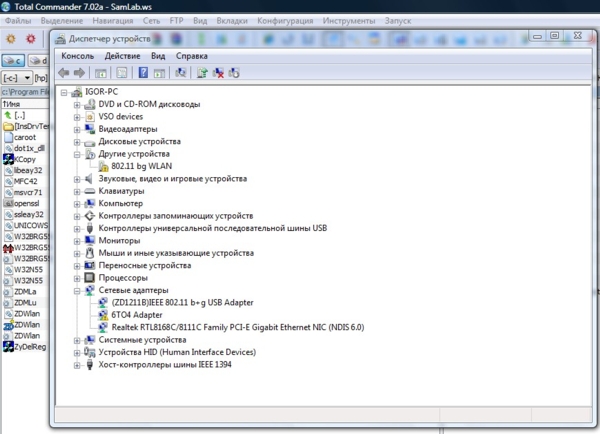 Вуаля, наш адаптер теперь называется вот так вот. Перезагружаем компьютер. Стоит заметить, что, вероятно, выключаться компьютер в этот раз будет довольно долго. Я не дождался и сделал Hard Reset. Еще раз проверим, что драйвер встал как положено. Снова идем в диспетчер задач, там ничего не должно измениться, проверьте, чтобы на нашем устройстве не было восклицательно знака. Если он все-таки есть, Вы, скорее всего, сделали что-то неверно. Рекомендую в таком случае начать заново, сверяя каждый шаг. Если все нормально, то можно идти дальше. Если у Вас уже установлен XLink Kai, читайте дальше, если нет, сперва установите его. Итак, снова Панель управления. На этот раз нас интересует Центр управления сетями и общим доступом. Оттуда переходим в Управление сетевыми подключениями. Там должен быть наш беспроводной адаптер, идем в его свойства. 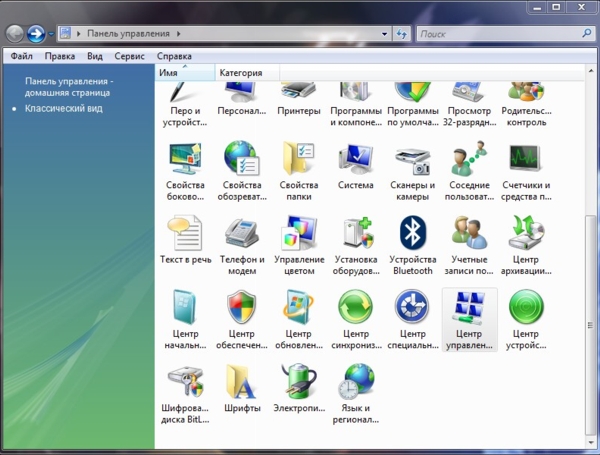 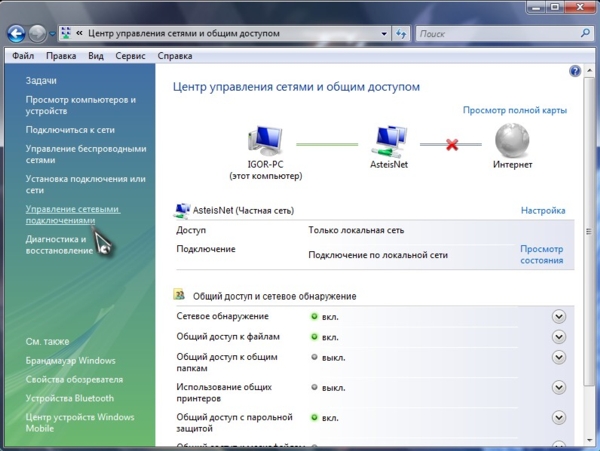 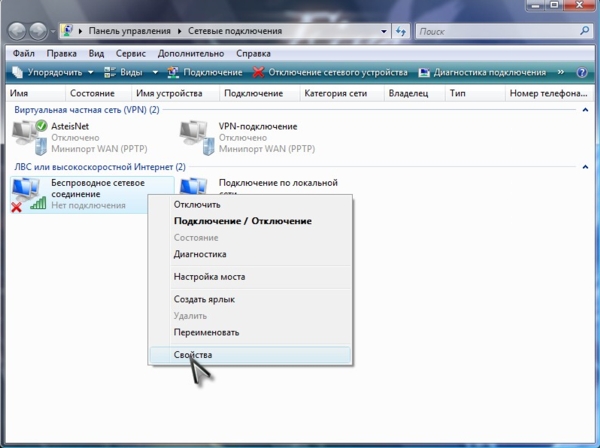 Снимаем галочку с TCP / IP v6 и настраиваем свойства TCP / IP v4. Делаем все как на картинке. 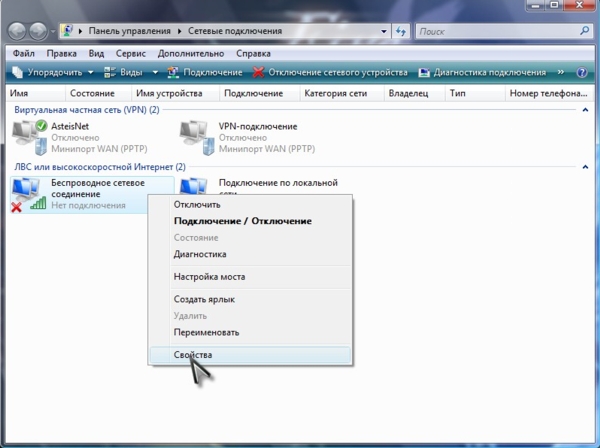  Сохраняем изменения и закрываем свойства. Теперь снова нужно их открыть, мы еще не закончили. Важно, нельзя сделать оба шага на одной вкладке свойств, иначе изменения настроек TCP / IP сбросятся. Нас интересует Настройка самого адаптера. Дополнительно, и там ищем пункт PSPXLinkMode. Включаем. Можно переименовать это подключение, как сделал я. 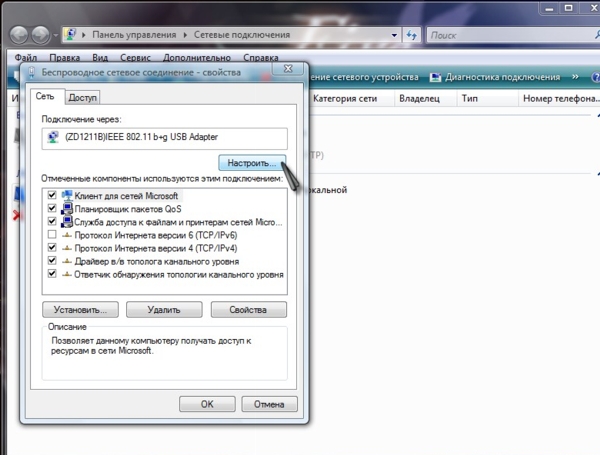 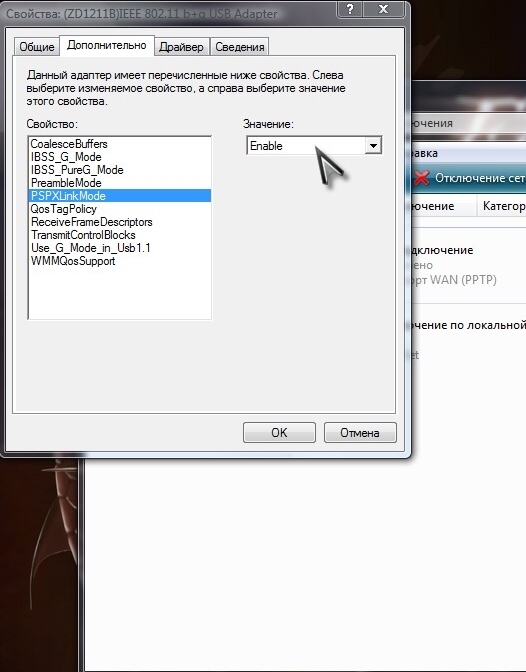 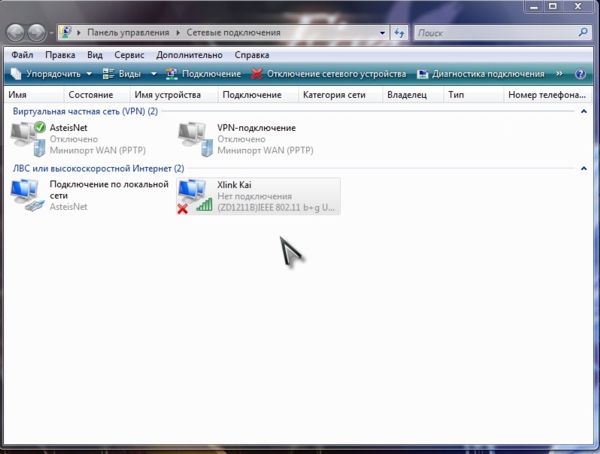 Теперь нужно подключить его! Перед этим заходим на нашей PSP в режим мультиплеера, для MH это будет Online Gathering Hall. Hall 01 вполне подойдет. Если вы настраиваете для другой игры, то обязательным условием является, чтобы в выбранном режиме огонек WLan на PSP моргал постоянно, иначе компьютер не сможет опознать консоль. После этого два раза кликаем на нашем подключении, увидим следующее (случай с MH).  Делаем все как на картинках. 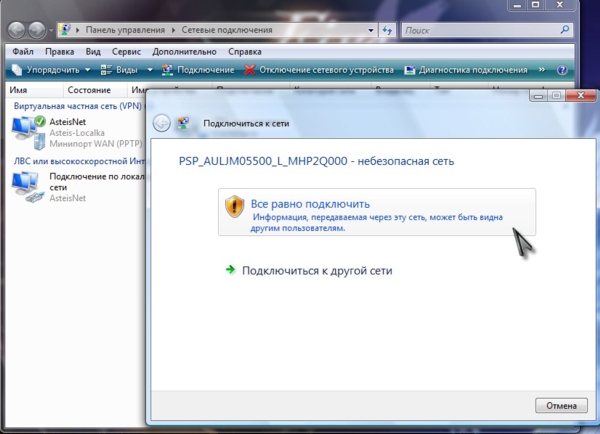 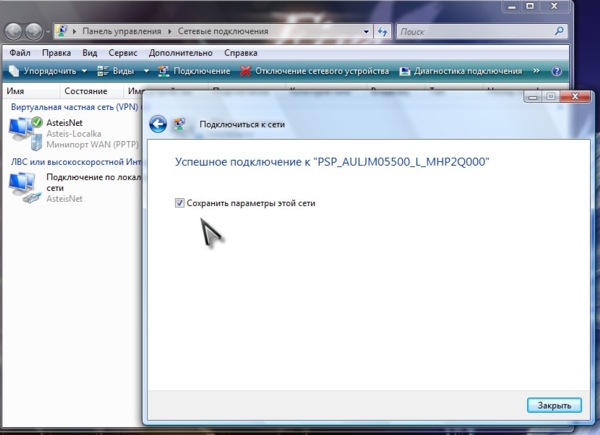 Все, подключение установлено, осталось настроить XLink. Для этого запускаем его, правой кнопкой по значку в трее - Configuration. Выставляем значения, как на картинке (параметры справа можно выбрать по собственному желанию). Программа перезапустится. Я рекомендую использовать Web UI интерфейс, так как с программным интерфейсом возникали проблемы с соединением. 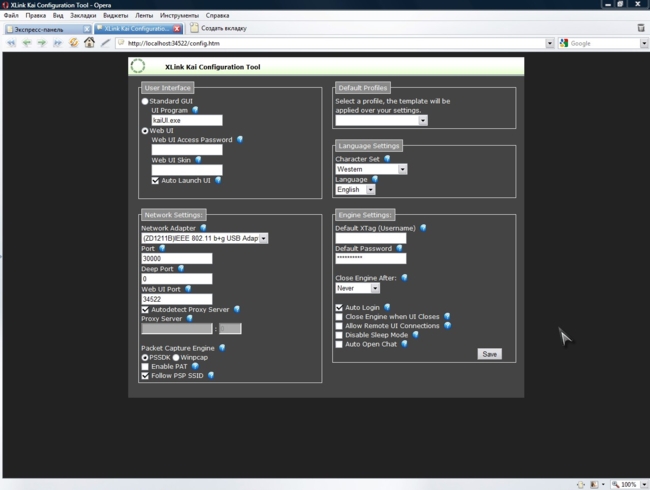 Выйдите в игре из Online GH и перезапустите XLink. Теперь снова зайдите в Online GH. Если все сделано правильно, то при нажатии в окне XLink кнопки Metrics, в начале списка будет указано Netwotk Reachable: Not Yet. Это нормально. В конце списка вы увидите следующее (цифры уникальны для каждого). 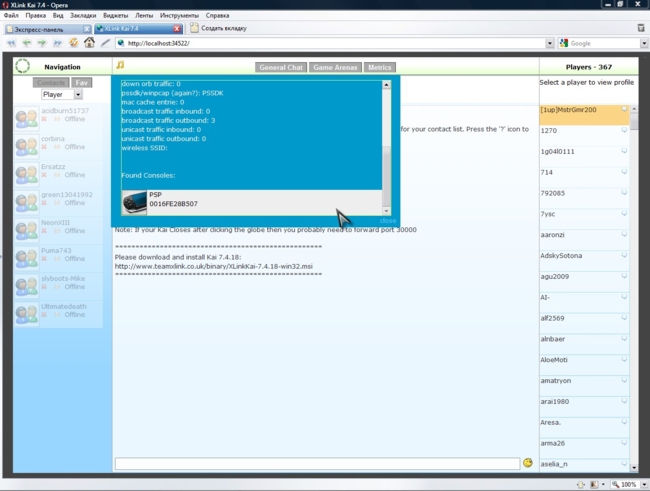  Теперь идем в Game Arenas и снова проверяем Metrics. Теперь должно быть указано Network Reachable: Yes. 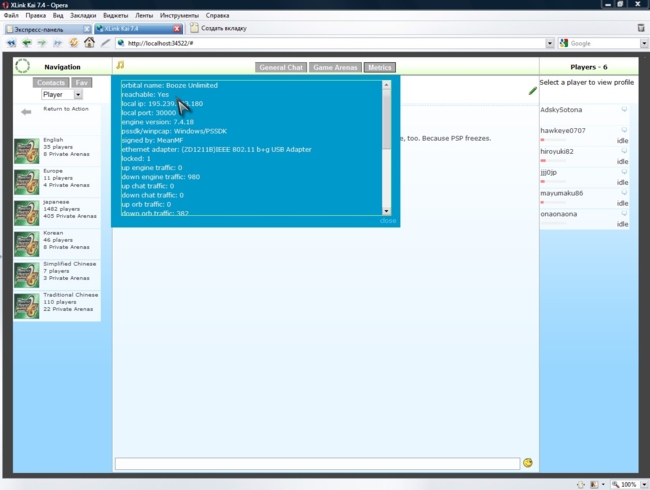 Если все еще указано Not Yet и через несколько секунд XLink вылетает, это значит, что у Вас одна из следующих проблем: 1) неправильно настроен роутер, если Вы ипользуете его для получения интернета. 2) Фаервол блокирует программу Xlink. Проверьте настройки и список исклчений 3) проблема с IP адресом. Для правильной работы XLink необходим "реальный" адрес, многие провайдеры поставляют его, как отдельную услугу (VPN подключение) Если же все именно так, как на картинке выше, то все прошло удачно и вы можете играть. Комментарии и ошибки можно оставлять на форуме. | |
| Просмотров: 1818 | Комментарии: 11 | |
| Всего комментариев: 11 | |
 Кирилл - 21.11.2009 блин я немогу это загрузить=(дерьмо полное блин вам везет=((  ONIX - 13.07.2009 Народ как использовать веб интерфейс Икс Линка, а точнее как в него войти?  cowery - 13.07.2009 что значит как войти?  ONIX - 13.07.2009 запускаешь start Kai открывается окошко с прогой, а на скринах вся прога открыта в експлоере,так вот вопрос, как её так открыть???  cowery - 12.07.2009 если нет ето не страшно... я завтра напишу инфу ..тока сам проверю на ноуте у которого не то что надо по для роботы...  ONIX - 13.07.2009 я уже себе купил ZyXEL G202 EE =)))))  ONIX - 12.07.2009 а если у меня во вкладках, дополнительно нет строки PSPXlinkMode это из за вафли или из за чего???  cowery - 12.07.2009 да .через в-ф  ONIX - 11.07.2009 эээм а если у меня intel ® wrilles WiFi Link4965AGN????  Seraf - 11.07.2009 Да, все замечательно, только копирайт забыли поставить.  RuSL - 11.07.2009 Спасибо за подробное описание!!! | |